VLC Media Player
- 1 jugando con VLC
- 1.1 reproducción de películas Blu-Ray
- 1.2 reproducir contenidos DLNA
- 1.3 reproducción de vídeos en VLC con Airplay
- 1.4 reproducir vídeos de YouTube en VLC
- 1.5 jugar M2TS con VLC
- 1.6 juego de MTS con VLC
- 1.7 juego M4V con VLC
- 1.8 jugar MP4 en VLC
- 1.9 juego RTMP con VLC
- 1.10 juego ISO con VLC
- 1.11 reproducir AVI con VLC
- 1.12 jugar WMV con VLC
- 1.13 jugar MIDI con VLC
- 1.14 reproducir películas 3D con VLC
- 1.15 reproducción AVCHD con VLC
- 1.16 jugar Sopcast en VLC
- 1.17 FLAC no jugando
- 1.18 MP4 No jugando
- 1.19 FLV no jugando
- 1.20 MKV de no jugando
- 1.21 MOV no jugando
- 1.22 UNDF no jugando
- 1.23 utilizar VLC para PS3
- 2 convertir y transmitir
- 3 editar con VLC
- 3.1 editar vidoe usando VLC
- 3.2 Gire el vídeo con VLC
- 3.3 cortar Video con VLC
- 3.4 Lopp Videos en VLC
- 3.5 ajustar y sincronizar subtítulos VLC
- 4 VLC para móvil
- 4.1 VLC para iOS
- 4.2 VLC para iPad
- 4.3 VLC para iPhone
- 4.4 VLC para Android
- 4.5 VLC para Windows Phone
- 5 VLC asistente
- 6 consejos y trucos
- 6.1 descargar VLC 64 bits
- 6.2 última versión VLC de
- 6.3 VLC para Windows 7
- 6.4 VLC para Windows 8
- 6.5 pieles VLC
- 6.6 línea de comandos VLC
- 6.7 VLC como predeterminado Player
- 6.8 CD rip de con VLC
- 6.9 grabar archivos VLC para DVD
- 6.10 VLC Web Plugin
- 6.11 Control remoto VLC
- 6.12 VLC Downloader
- 6.13 métodos abreviados de VLC
- 6.14 captura de pantalla de con VLC
- 6.15 sincronizar Audio VLC
- 6.16 KMplayer vs VLC
- 6.17 MPC vs VLC
- 6.18 MPlayer vs VLC
- 6.19 VLC versión antigua
- 6.20 instantáneas de en VLC
- 6.21 cambio XBMC a VLC
- 6.22 es VLC seguro
Cosas que tienes que saber acerca de VLC para iPhone
iPhone, uno de los pocos jugadores de los medios de comunicación que puede confiar es VLC. VLC ha desarrollado su reputación ofreciendo soporte de medios completo para clases de formato y da que más funcionalidad que otras ofertas de reproductor de medios puede. Si usted está buscando para utilizar VLC en nuestro iPhone aquí están algunas cosas que usted necesita saber sobre reproductor VLC.
¿Parte 1: Cómo descargar e instalar VLC en iPhone?
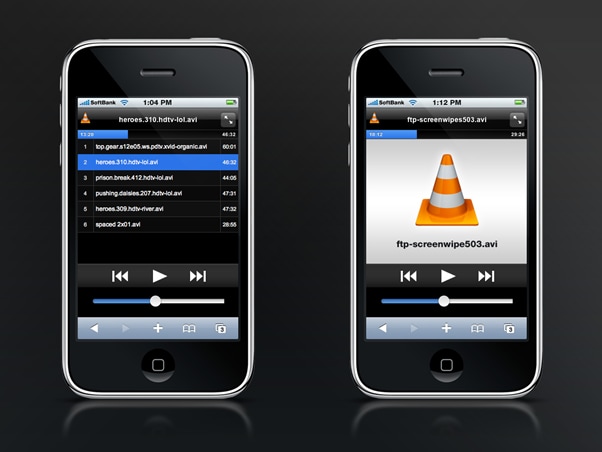
Bueno, el iPhone es un smartphone, hay una manera mucho más fácil entonces tienes en el escritorio. La app store es el mejor lugar para descargar VLC player para descargar e instalar en tu iPhone. Aquí están los pasos para descargar VLC en tu iPhone:
- Abre la app store en tu iPhone. Sin embargo, asegúrese de que está usando Wi-Fi acceso a internet para mejor velocidad de descarga.
- Ahora buscar VLC y luego pulse en el VLC.
- Ahora simplemente pulse instalar.
La descarga se iniciará automáticamente en el teléfono, y se instalará. Puede encontrar VLC en su lista de app.
¿Parte 2: Cómo agregar videos al reproductor de medios VLC en iPhone?
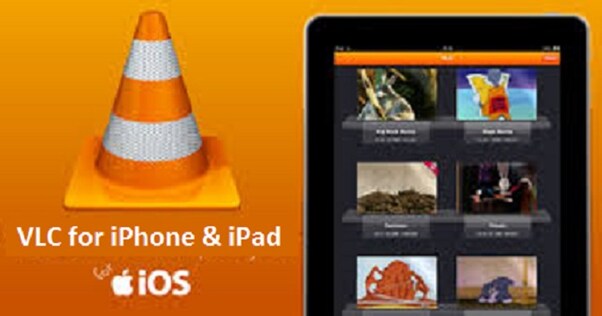
La siguiente pregunta después de instalar Reproductor de video es cómo agregar videos a su nueva aplicación VLC para que puede empezar a disfrutar de tus vídeos favoritos. Aunque VLC detecta automáticamente la mayoría de los videos en su teléfono, a veces no se detectan. Por lo tanto, aquí está la guía a seguir para añadir vídeos al VLC:
- En primer lugar, conecta tu iPhone al ordenador que ha actualizado el iTunes con el cable usb.
- Inicie iTunes y vaya a su dispositivo. Podrás ver todas las aplicaciones.
- Necesidad de desplazarse hasta la parte inferior para uso compartido de archivos y haga clic en VLC. A continuación, haga clic en Agregar.
- Ahora, sólo tienes que seleccionar los archivos que desea añadir a VLC
Una vez finalizado el proceso en ves los videos en tu iPhone usando VLC. También puede utilizar la opción que es subir archivos vía Wi-Fi. Sin embargo, si no hay Wi-Fi sobre el método es perfectamente bien.
Parte 3: ¿Qué si VLC no puede abrir archivos de Video?
Aunque VLC es reproductor multimedia completa como se puede reproducir cualquier formato y mantiene la actualización de sí mismo con nuevos códecs, pero puede suceder que algunos videos no son compatibles. Así que, ¿qué haces si descubres que VLC no puede reproducir el archivo de vídeo que intentas ver y jugar? Bueno, es pueden utilizar un software de terceros como Wondershare vídeo convertidor Ultimate para convertir videos en apoyo con formato. El convertidor de vídeo facilita la conversión de formatos de medios bastante. Aquí está la cosa con Wondershare Video Converter – si el VLC player no puede reproducirlo, Wondershare le puede ayudar, cada vez, cada vez. Este software es fácil de manejar y soporta más formatos disponibles hasta la fecha.
El mejor VLC asistente, todo-en-uno solución de vídeo!
- Un jugador para jugar todos con la función de conversión.
- Convierte archivos 30 x más rápido que otros conversores.
- Convertir rápidamente todos los formatos incluyendo 4K/3D.
- Editar, mejorar y personalizar su archivo de Videos.
- Descargar videos de 1000 sitios de video compartidos.
- Grabar streaming de videos en línea o pantalla.
- Grabar y personalizar el DVD con plantillas de menú DVD.
- Su soporte para TV de streaming.

